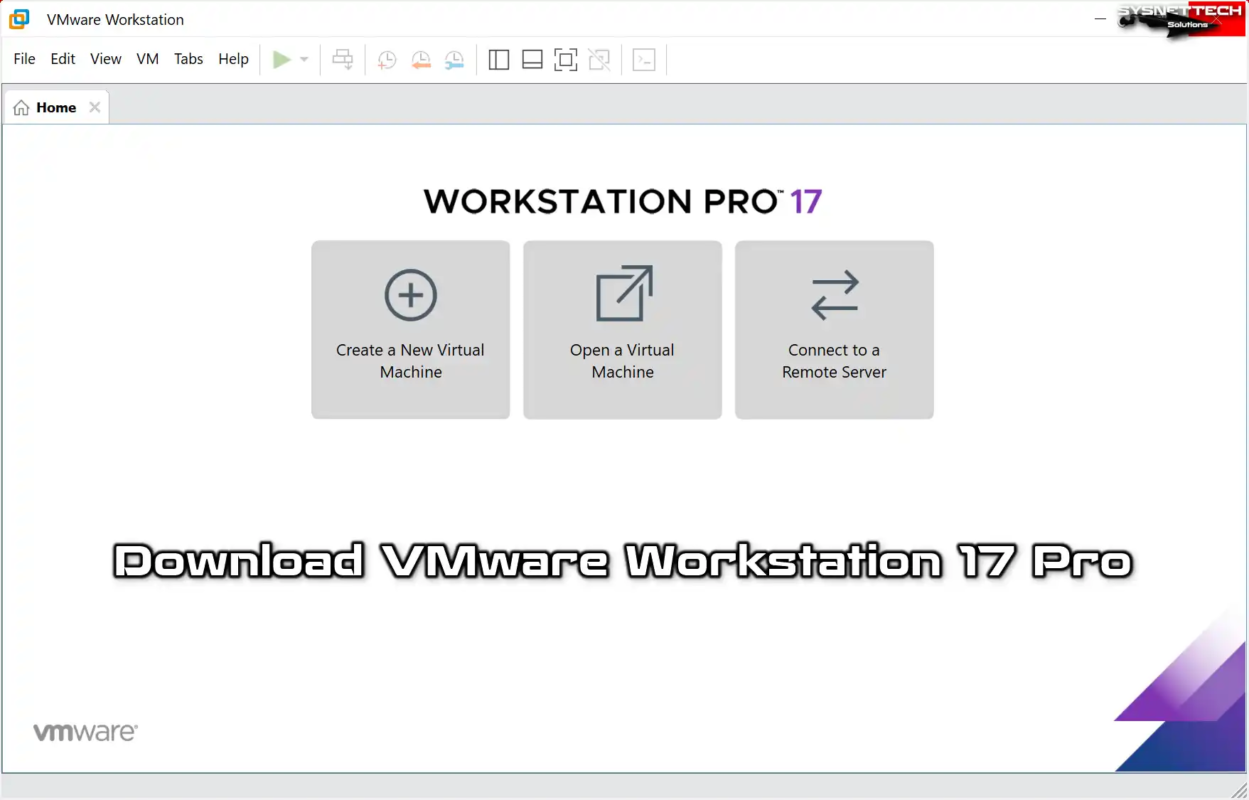Chưa có sản phẩm trong giỏ hàng.
Chào mừng bạn đến với Phan Rang Soft! Trong bài viết hôm nay, chúng tôi sẽ hướng dẫn chi tiết cách download VMware Tools cho VMware Workstation 17. Việc cài đặt VMware Tools là vô cùng quan trọng để đảm bảo hiệu suất và tính tương thích tối ưu cho máy ảo của bạn. Hãy cùng khám phá nhé!
Tóm tắt nội dung
Tại Sao Bạn Cần VMware Tools?
VMware Tools là một bộ tiện ích được thiết kế để cải thiện hiệu suất, khả năng quản lý và tính tương tác giữa máy ảo và máy chủ vật lý. Khi bạn cài đặt VMware Tools, bạn sẽ nhận được những lợi ích sau:
- Hiệu Suất Đồ Họa Tốt Hơn: VMware Tools cung cấp trình điều khiển đồ họa tối ưu, giúp cải thiện hiệu suất hiển thị và trải nghiệm người dùng.
- Chia Sẻ Tệp Tin Dễ Dàng: Cho phép bạn dễ dàng sao chép và dán tệp tin giữa máy ảo và máy chủ vật lý.
- Đồng Bộ Hóa Thời Gian: Đảm bảo thời gian trên máy ảo và máy chủ vật lý luôn đồng bộ.
- Chuột Và Bàn Phím Hoạt Động Mượt Mà: Cải thiện khả năng tương tác giữa chuột và bàn phím, loại bỏ hiện tượng lag hoặc giật.
- Quản Lý Nguồn Điện Hiệu Quả: Tối ưu hóa việc sử dụng nguồn điện, giúp kéo dài tuổi thọ pin (đối với laptop).
- Hỗ Trợ Mạng Tốt Hơn: Cung cấp trình điều khiển mạng tối ưu, đảm bảo kết nối internet ổn định.
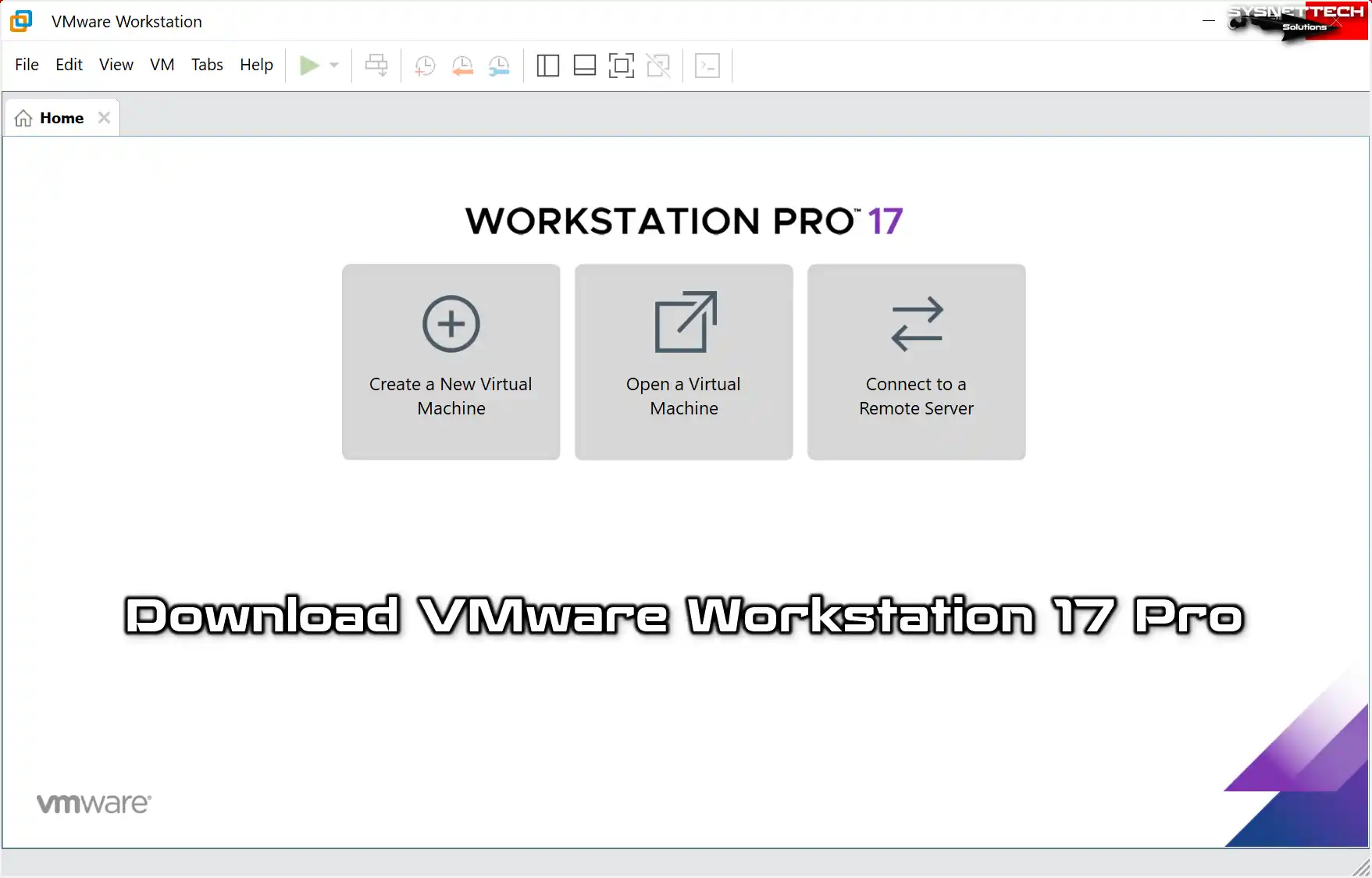
Các Bước Chuẩn Bị Trước Khi Download VMware Tools
Trước khi bắt đầu quá trình download VMware Tools, hãy đảm bảo rằng bạn đã chuẩn bị đầy đủ những điều sau:
- VMware Workstation 17 Đã Được Cài Đặt: Đảm bảo bạn đã cài đặt phiên bản VMware Workstation 17 trên máy tính của mình.
- Quyền Quản Trị Viên: Bạn cần có quyền quản trị viên trên máy ảo để cài đặt VMware Tools.
- Kết Nối Internet Ổn Định: Quá trình download và cài đặt có thể yêu cầu kết nối internet.
- Sao Lưu Dữ Liệu Quan Trọng: Luôn luôn sao lưu dữ liệu quan trọng trước khi thực hiện bất kỳ thay đổi nào trên máy ảo.
Hướng Dẫn Chi Tiết Cách Download VMware Tools Cho VMware Workstation 17
Có hai cách chính để download VMware Tools cho VMware Workstation 17:
Cách 1: Download Trực Tiếp Từ VMware Workstation 17
- Khởi Động Máy Ảo: Mở VMware Workstation 17 và khởi động máy ảo mà bạn muốn cài đặt VMware Tools.
- Truy Cập Menu VM: Trong cửa sổ máy ảo, tìm đến menu “VM” (thường nằm ở thanh công cụ trên cùng).
- Chọn “Install VMware Tools”: Trong menu “VM”, chọn tùy chọn “Install VMware Tools” (hoặc “Update VMware Tools” nếu bạn đã cài đặt phiên bản cũ).
- Gắn Ổ Đĩa Ảo: Thao tác này sẽ gắn một ổ đĩa ảo chứa bộ cài đặt VMware Tools vào máy ảo.
- Khởi Chạy Trình Cài Đặt: Trong máy ảo, mở “File Explorer” (hoặc trình quản lý tệp tin tương ứng với hệ điều hành bạn đang sử dụng) và tìm đến ổ đĩa ảo vừa được gắn. Tìm và chạy tệp tin cài đặt (thường có tên là `setup.exe` hoặc `VMwareTools.exe`).
- Làm Theo Hướng Dẫn Cài Đặt: Làm theo các bước hướng dẫn trên màn hình để hoàn tất quá trình cài đặt.
- Khởi Động Lại Máy Ảo: Sau khi cài đặt xong, hãy khởi động lại máy ảo để các thay đổi có hiệu lực.
Cách 2: Download Thủ Công Từ Trang Web Của VMware
Nếu bạn gặp sự cố khi sử dụng cách 1, bạn có thể download VMware Tools thủ công từ trang web của VMware:
- Truy Cập Trang Web VMware: Truy cập trang web chính thức của VMware (vmware.com) và tìm kiếm “VMware Tools Download”.
- Chọn Phiên Bản Phù Hợp: Tìm và download phiên bản VMware Tools phù hợp với hệ điều hành bạn đang sử dụng trên máy ảo (ví dụ: Windows, Linux, macOS).
- Sao Chép Tệp Tin Vào Máy Ảo: Sau khi download xong, sao chép tệp tin cài đặt vào máy ảo của bạn. Bạn có thể sử dụng các phương pháp như chia sẻ thư mục, ổ đĩa USB hoặc mạng nội bộ.
- Khởi Chạy Trình Cài Đặt: Trong máy ảo, tìm đến tệp tin cài đặt vừa sao chép và chạy nó.
- Làm Theo Hướng Dẫn Cài Đặt: Làm theo các bước hướng dẫn trên màn hình để hoàn tất quá trình cài đặt.
- Khởi Động Lại Máy Ảo: Sau khi cài đặt xong, hãy khởi động lại máy ảo để các thay đổi có hiệu lực.
Khắc Phục Sự Cố Thường Gặp Khi Cài Đặt VMware Tools
Trong quá trình cài đặt VMware Tools, bạn có thể gặp phải một số sự cố. Dưới đây là một số giải pháp thường gặp:
- Lỗi “Không Thể Cài Đặt VMware Tools”: Đảm bảo bạn có quyền quản trị viên và không có chương trình nào đang can thiệp vào quá trình cài đặt. Thử khởi động lại máy ảo và thử lại.
- VMware Tools Không Hoạt Động Sau Khi Cài Đặt: Kiểm tra xem VMware Tools đã được kích hoạt trong hệ thống hay chưa. Trong Windows, bạn có thể kiểm tra trong “Services” (services.msc).
- Lỗi Đồ Họa: Cập nhật trình điều khiển đồ họa trên cả máy chủ vật lý và máy ảo.
- Không Thể Chia Sẻ Tệp Tin: Đảm bảo tính năng chia sẻ tệp tin đã được bật trong cài đặt của VMware Workstation 17.
Lưu Ý Quan Trọng Khi Sử Dụng VMware Tools
Để đảm bảo hiệu suất và tính ổn định của máy ảo, hãy lưu ý những điều sau:
- Luôn Cập Nhật VMware Tools: VMware thường xuyên phát hành các phiên bản VMware Tools mới để khắc phục lỗi và cải thiện hiệu suất. Hãy đảm bảo bạn luôn cập nhật phiên bản mới nhất.
- Kiểm Tra Tính Tương Thích: Đảm bảo phiên bản VMware Tools bạn đang sử dụng tương thích với phiên bản VMware Workstation 17 và hệ điều hành trên máy ảo.
- Đọc Kỹ Tài Liệu Hướng Dẫn: Nếu bạn gặp bất kỳ vấn đề nào, hãy tham khảo tài liệu hướng dẫn chính thức của VMware để tìm kiếm giải pháp.
Các Tính Năng Nâng Cao Của VMware Tools
Ngoài những lợi ích cơ bản, VMware Tools còn cung cấp một số tính năng nâng cao, giúp bạn tận dụng tối đa sức mạnh của máy ảo:
- VMware App Volumes: Cho phép bạn quản lý và phân phối ứng dụng một cách tập trung.
- VMware ThinApp: Cho phép bạn đóng gói ứng dụng thành các gói độc lập, có thể chạy trên bất kỳ máy tính nào mà không cần cài đặt.
- VMware vRealize Operations Manager: Cung cấp khả năng giám sát và quản lý hiệu suất toàn diện cho môi trường ảo hóa của bạn.
Bạn có thể tìm thêm nhiều phần mềm Windows hữu ích tại: Xem thêm
Kết Luận
Việc download VMware Tools và cài đặt nó cho VMware Workstation 17 là một bước quan trọng để đảm bảo máy ảo của bạn hoạt động ổn định và hiệu quả. Hy vọng rằng bài viết này đã cung cấp cho bạn đầy đủ thông tin và hướng dẫn cần thiết. Nếu bạn có bất kỳ câu hỏi nào, đừng ngần ngại liên hệ với chúng tôi.
Thông tin liên hệ:
Hotline: 0865.427.637
Zalo: https://zalo.me/0865427637
Email: phanrangninhthuansoft@gmail.com
Pinterest: https://in.pinterest.com/phanrangsoftvn/
Facebook: https://www.facebook.com/phanrangsoft/
Website: https://phanrangsoft.com/